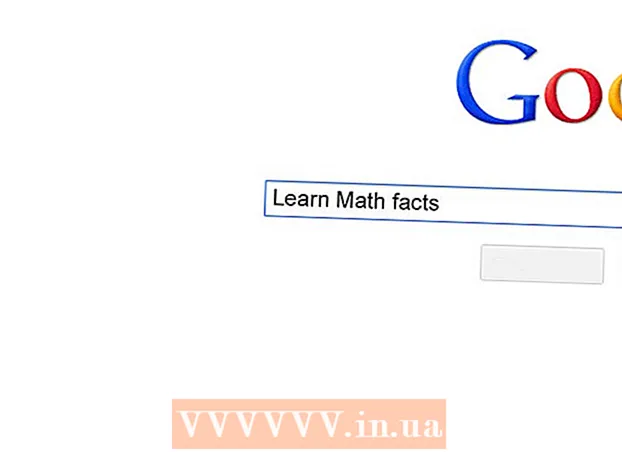Údar:
Lewis Jackson
Dáta An Chruthaithe:
13 Bealtaine 2021
An Dáta Nuashonraithe:
1 Iúil 2024
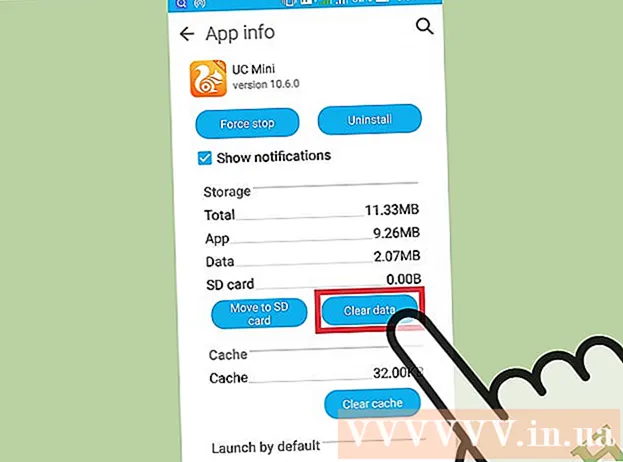
Ábhar
Tar éis taisce an bhrabhsálaí a ghlanadh, déantar na sonraí brabhsála teileafóin a athnuachan. Má tá an taisce ró-ualaithe, cuideoidh sé seo leis an bhfeiste rith níos gasta, ach cuirfidh sé moilliú ar luchtú suíomhanna Gréasáin ar thug tú cuairt orthu roimhe seo. D’fhéadfadh go mbeadh difríocht bheag sa phróiseas chun an taisce a ghlanadh ag brath ar an mbrabhsálaí atá á úsáid agat.
Céimeanna
Modh 1 de 7: ar bhrabhsálaí Android stoic (Android íon)
Oscail an brabhsálaí Idirlín agus brúigh an cnaipe Roghchlár (⋮). Is féidir leat an cnaipe Roghchlár fisiceach (má tá sé ar fáil) a bhrú ar an bhfeiste.

Cliceáil "Socruithe" sa roghchlár. Tá an rogha seo ag bun an roghchláir.
Cliceáil "Príobháideacht & slándáil". Osclófar na roghanna príobháideachta don bhrabhsálaí.

Cliceáil "Glan taisce" ag barr an roghchláir. Iarrfar ort an t-imréiteach taisce a dhearbhú. fógra
Modh 2 de 7: Ar bhrabhsálaí Samsung ("Idirlíon")
Oscail brabhsálaí Samsung ("Idirlíon") agus brúigh an cnaipe Roghchlár (⋮). Is féidir leat an cnaipe Roghchlár fisiceach (má tá sé ar fáil) a bhrú ar an bhfeiste Samsung.

Cliceáil "Socruithe" sa roghchlár. Osclófar scáileán nua.
Cliceáil "Príobháideacht" sa rannán Advanced. Osclófar an roghchlár Príobháideachta.
Cliceáil "Scrios sonraí pearsanta". Beidh liosta de na boscaí seiceála le feiceáil.
Seiceáil na boscaí "Cache" agus "Fianáin agus sonraí suímh" agus ansin cliceáil "Arna dhéanamh". Glanfar gach caches brabhsálaí Samsung. fógra
Modh 3 de 7: Ar Google Chrome
Oscail brabhsálaí Chrome agus brúigh an cnaipe Roghchlár (⋮). Mura bhfeiceann tú é, is féidir leat swipe síos ar an leathanach le haghaidh roghanna.
Cliceáil ar "Socruithe" ón roghchlár atá le feiceáil. Ar fhóin le scáileáin bheaga, b’fhéidir go mbeidh ort scrollú síos ar an roghchlár chun iad a fháil.
Cliceáil "Príobháideacht" sa rannán Advanced. Osclófar roghchlár nua.
Scrollaigh síos agus sconna "Sonraí Brabhsála Glan". Tá an cnaipe seo ag bun an roghchláir Príobháideachta.
Déan cinnte go ndéantar na boscaí "Cache" agus "Fianáin, sonraí suímh" a sheiceáil, ansin cliceáil "Glan". Scriosfar gach sonraí caching Google Chrome. fógra
Modh 4 de 7: Ar Mozilla Firefox
Oscail brabhsálaí Firefox agus brúigh an cnaipe Roghchlár (⋮). Tá an rogha seo sa chúinne uachtarach ar dheis den scáileán. B’fhéidir go mbeidh ort swipe síos ar an leathanach chun an rogha a thaispeáint.
Cliceáil "Settings" ón roghchlár Firefox. Osclófar an imbhalla nua.
Cliceáil "Príobháideacht". Osclófar an roghchlár Príobháideachta.
Scrollaigh síos agus sconna "Glan anois". Tá an rogha seo sa rannán "Glan sonraí príobháideacha".
Déan cinnte go ndéantar an bosca "Cache" a sheiceáil agus ansin cliceáil ar "Sonraí Glan". Scriosfar an taisce (agus an t-ábhar a roghnaigh tú) i Mozilla Firefox. fógra
Modh 5 de 7: Ar Opera
Oscail Opera agus bhuail an cnaipe "O" sa chúinne íochtarach ar dheis. Beidh roghchlár beag Opera le feiceáil.
Cliceáil ar an rogha "Socruithe" le híomhá fearas.
Cliceáil "Sonraí brabhsála soiléire". Osclófar roghchlár nua.
Seiceáil an bosca "Glan fianáin agus sonraí" agus cliceáil "Ceart go leor". Scriosfar na sonraí brabhsála uile ar Opera, an taisce san áireamh. fógra
Modh 6 de 7: Ar Deilf
Oscail Deilf agus brúigh an cnaipe Deilf ag bun an scáileáin. Caithfidh tú a bheith ag barr an leathanaigh ghréasáin chun na cnaipí gníomhaíochta a thaispeáint thíos. Tar éis duit an deilbhín Deilf a chliceáil, beidh an roghchlár roghanna le feiceáil.
Cliceáil ar an gcnaipe "Sonraí soiléire". Tá an gníomh i gcruth broom.
Ní mór duit a chinntiú go ndéantar an bosca "Cache and data site" a sheiceáil. De ghnáth déantar an mhír seo a sheiceáil de réir réamhshocraithe.
Cliceáil "Glan sonraí roghnaithe". Glanfar taisce deilf agus dúnfaidh an roghchlár. fógra
Modh 7 de 7: Ar gach brabhsálaí
Oscail an aip Socruithe ar do ghuthán. Féadfaidh tú taisce aon bhrabhsálaí a ghlanadh trí shonraí feidhmchláir a ghlanadh. Déanfaidh sé seo do chuntas a logáil amach ón mbrabhsálaí agus seolfaidh sé na socruithe bunaidh ar fad ar ais.
Roghnaigh "Apps" maith "Iarratais". Féadfaidh an fhoclaíocht a bheith difriúil ag brath ar an bhfeiste atá á úsáid agat.
Faigh agus sconna ar an mbrabhsálaí inar mian leat na sonraí a scriosadh. Beidh na feidhmchláir go léir a d’íoslódáil tú suite sa chluaisín “Íoslódáilte”. Má tá do bhrabhsálaí réamhshuiteáilte ar do ghléas, beidh ort cliceáil ar an táb "All" chun é a fháil.
Cliceáil "Sonraí Glan". Beidh ort an iarraidh a dhearbhú chun na sonraí go léir don iarratas a scriosadh. Brúigh "OK" le do thoil chun a dhearbhú. fógra